恢復出廠設置後恢復Mac數據[照片,視頻,音樂等]
 更新於 歐麗莎 / 29年2021月09日00:XNUMX
更新於 歐麗莎 / 29年2021月09日00:XNUMX在許多情況下,您必須將Mac恢復為出廠設置。 例如,您可能想轉售Mac併購買一台新Mac。 好吧,這也是修復Mac上的速度慢,性能障礙和許多其他文件系統問題的好方法。
一般來說,您的Mac將像全新的Mac一樣乾淨,所有以前的文件和個人偏好設置都將被完全刪除。
如果沒有包含重要文件的Mac備份或副本怎麼辦? 要在恢復出廠設置後恢復Mac數據,可以使用第三方 Mac數據恢復軟件 成功拯救Mac數據。 不會覆蓋任何數據,否則會引起副作用。 因此,在此處恢復Mac出廠設置後,輕鬆恢復數據即可。
讓我們閱讀並查看如何在格式化的Mac上播放魔術。
注意:你也可以 修復MacBook Pro在Mac上隨機關閉 or macOS sierra 10.12.1更新卡住錯誤 使用以下方法。
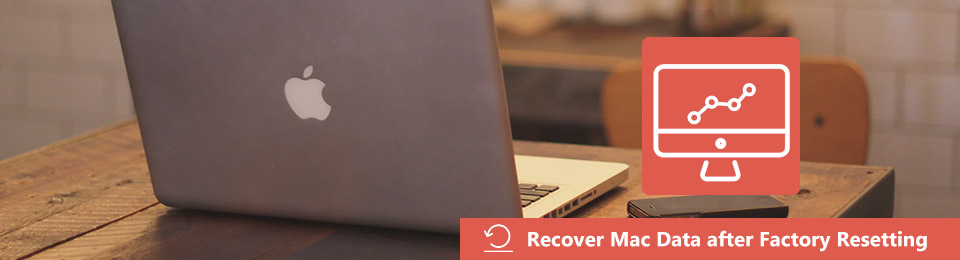
1.恢復出廠設置後是否可以恢復數據
刪除文件後,其相關的存儲空間將被標記為“可用的”。 直到新文件出現,刪除的文件仍然存在。 因此,只需停止使用Mac計算機來保護已刪除的Mac文件。 否則,將大大減少恢復出廠設置後Mac數據恢復的可能性。
好吧,很難確定幾天后恢復出廠設置後是否可以恢復所有Mac文件。 但是您可以使用來獲取所有可恢復的Mac數據,而無需進行備份 數據檢索器 並點選這裡。
了解更多: macOS 10.13 High Sierra更新失敗.
2.適用於Mac的最佳數據恢復軟件
FoneLab數據檢索器 可以在短時間內提取所有現有和已刪除的Mac文件。 換句話說,恢復出廠設置後,您可以訪問以前刪除或丟失的文件。 無需瀏覽數百個類似文件,您可以使用內置的 檢索 引擎快速找到您的目標文件。
此外,您可以使用 篩選 函數也可以獲取具有相似性的文件組。
更重要的是,可恢復數據類型和格式的廣泛支持也很有吸引力。 如果需要,可以將恢復的文件導出為不同的格式。 和....相比 時間機器,您可以有選擇地恢復出廠設置後恢復Mac數據。
多虧了 預覽 功能,可以確定Mac出廠重置後真正想要恢復的內容。
FoneLab數據檢索器-從計算機,硬盤驅動器,閃存驅動器,存儲卡,數碼相機等中恢復丟失/刪除的數據。
- 輕鬆恢復照片,視頻,文檔和更多數據。
- 恢復之前預覽數據。
- 在Mac上以原始質量恢復已刪除或丟失的照片,視頻,音樂,文檔,電子郵件和許多其他文件。
- 恢復出廠設置,刪除,格式化和其他數據丟失方案後,請恢復您的Mac文件。
- 推廣優惠 快速掃描 和 深層掃描 模式可有效提取所有擦除的Mac數據。
- 搜索,過濾,選擇和預覽任何已刪除或現有的Mac數據。
- 在整個Mac數據恢復過程中,切勿存儲,修改或覆蓋您的數據。
- 支持各種可恢復驅動器,包括HDD,SSD,存儲卡,閃存驅動器和其他可移動驅動器。
- 提供一個乾淨,安全和直觀的界面,以及適合初學者的濾鏡。
3.恢復出廠設置後如何恢復Mac數據
步驟 1 啟動Mac數據恢復軟件
免費下載 Mac數據恢復軟件 在Mac 10.7或更高版本的設備上(包括macOS Mojave)。 安裝後啟動數據檢索器。 首次啟動Mac軟件的數據恢復時,需要單擊 開始 下 Mac數據恢復。 很快,您將在部分中僅恢復Mac數據。
FoneLab數據檢索器-從計算機,硬盤驅動器,閃存驅動器,存儲卡,數碼相機等中恢復丟失/刪除的數據。
- 輕鬆恢復照片,視頻,文檔和更多數據。
- 恢復之前預覽數據。

步驟 2選擇文件類型和位置
首先,從中選擇所需的數據類型 圖片, 音頻, 影像介面應用, 電子郵件, 文件 和 其他 。 好吧,您將不會花費時間在掃描無用的文件上。 稍後,在下面選擇丟失數據的位置 硬盤驅動器 和 可移動驅動器 根據您的需要。

步驟 3 掃描已刪除的Mac文件
點擊 瀏覽 在窗口的右下角。 Mac的數據恢復軟件將啟動 快速掃描 模式默認情況下。 您可以在頂部的進度欄中查看找到了多少Mac文件以及使用的時間。 支持隨時暫停或停止快速掃描模式。
此外,您可以運行 深層掃描 模式以獲取更多可能的結果,以在Mac上恢復出廠設置後恢復文件。

步驟 4 查找丟失的Mac數據
所有文件和文件夾在左面板中按類別顯示。 您可以打開一個文件夾以獲取所有可恢復的Mac文件。
順便說一句,您可以在頂部的搜索引擎上輸入文件名或路徑。 如果您不記得它的準確名稱,可以單擊 篩選 設置過濾器信息。 數據恢復軟件可以根據以下條件提取文件 延期, 創建日期 or 修改日期 很快。

步驟 5 恢復出廠設置後恢復Mac數據
如果這些Mac文件非常相似怎麼辦? 在這裡,您可以雙擊每個文件進行檢查。 的 預覽 窗口將顯示一些細微的差異。 然後先檢查要恢復的Mac文件。
最後點擊 恢復 恢復出廠設置後從Mac恢復文件。 您可以在幾分鐘之內從出廠重置的Mac中恢復這些已刪除的文件。

這是恢復出廠設置後恢復Mac數據的最有效方法。 在Mac上恢復出廠設置後,您可以恢復照片,視頻,音頻和幾乎所有文件。 好吧,如果您想將Mac恢復為出廠設置而不刪除文件,則可以使用 FoneLab數據檢索器 得到滿意的結果。 該程序可用作Mac備份工具。
您可以按照上述類似的步驟製作所有Mac文件的副本。 也許你可以 在Mac上找到隱藏或消失的文件 很久以前。 如果您對恢復出廠設置後的Mac數據恢復仍有疑問,可以在下面留言或隨時與我們聯繫。
FoneLab數據檢索器-從計算機,硬盤驅動器,閃存驅動器,存儲卡,數碼相機等中恢復丟失/刪除的數據。
- 輕鬆恢復照片,視頻,文檔和更多數據。
- 恢復之前預覽數據。

